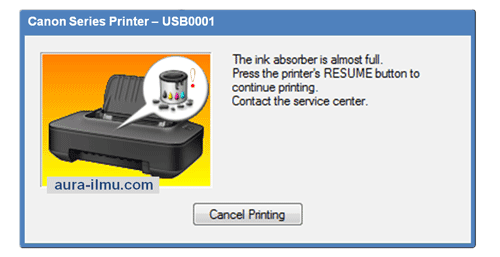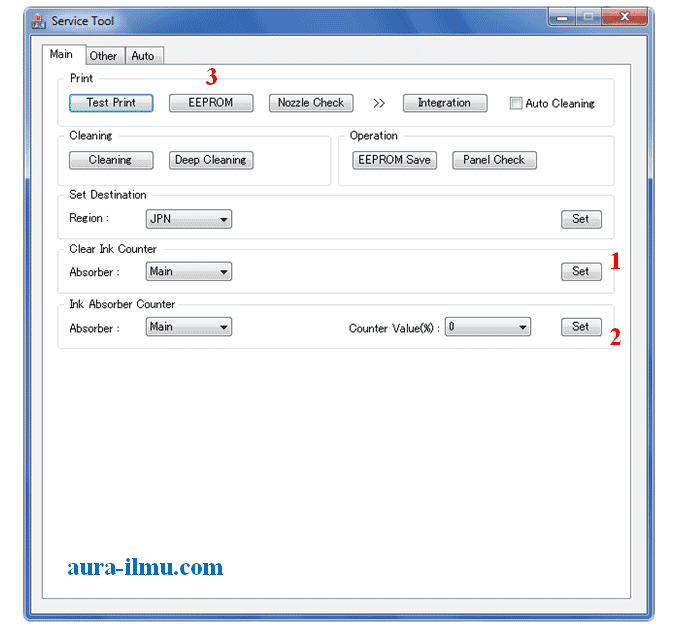Membuat SMS Gateway dgn Modem GSM Itegno, Kannel, & Playsms
sebenarnya telah tersedia banyak dokumentasinya, namun yang masih kurang adalah
tutorial yang benar2 cocok untuk newbie. Setelah bergadang hampir 2 minggu
akhirnya penulis berhasil menyetelnya. Berbeda dengan program SMS bawaan dari
telepon genggam, dengan Kannel dan Playsms, kita bisa menjadikannya multi-user
dan bisa diakses dari mana saja.
Pertama2 penulis ingin berterima kasih kepada semua rekan yang telah banyak
membantu, terutamanya:
1. Developer modem Itegno yang telah memberikan daftar AT command modemnya.
2. Mas Anton Rahardja dan team yang telah menyediakan playsms dan bersedia
ditanya2 jam 2 dini hari :)
3. Pak Adi Prasaja yang telah memberikan kunci2 settingan modem gsm.
4. Semua rekan2 yang telah berbaik hati berdiskusi, Mas Dave Muhammad, Mas Rist.
Andy Nugroho, Arief Suherlan, dll.
5. Oom Google dan Pakde Milist :)
Baiklah mari kita mulai. Hal2 yang diperlukan adalah:
1. Modem GSM. Dalam hal ini penulis menggunakan Itegno 3000 yang menggunakan
koneksi USB (http://www.dsc.co.id/?page=category&catid=5&pid=120). Sebenarnya
kita dapat pula menggunakan telepon genggam GPRS kita, tapi mungkin di lain
artikel yah.
2. Kannel (http://www.kannel.org) sebagai sms engine.
3. Playsms (http://playsms.sourceforge.net) sebagai web-based Mobile Portal
System.
4. Linux OS dgn MySQL, kali ini penulis menggunakan Fedora Core 4, dengan kernel
terbaru 2.6.15-1.1830.
5. Kopi kental, roti bakar, dan mie instant sesuai selera sebagai teman
bergadang :)
Langkah2 yang harus dilakukan adalah:
1. Mensetting Modem GSM.
2. Menginstall dan mensetup kannel.
3. Menginstall dan mensetup playsms.
4. Mentesting
A. Mensetting Modem GSM
Masukkan kartu GSM ke dalam modem GSM, dan jangan lupa pasang tutupnya. Sebab
kalau tidak terpasang, modem tidak akan berfungsi dengan baik.
Hidupkan Linux, dan colokkan modem ke port USB.
Buka terminal, dan lakukan tail -f /var/log/messages. Di dalam /var/log/messages
itu akan terlihat ini bila Linux berhasil mengenali modem GSM kita:
Feb 18 19:36:01 fc4 kernel: usb 2-2: new full speed USB device using uhci_hcd
and address 3
Feb 18 19:36:01 fc4 kernel: usbcore: registered new driver usbserial
Feb 18 19:36:01 fc4 kernel: drivers/usb/serial/usb-serial.c: USB Serial support
registered for generic
Feb 18 19:36:01 fc4 kernel: usbcore: registered new driver usbserial_generic
Feb 18 19:36:01 fc4 kernel: drivers/usb/serial/usb-serial.c: USB Serial Driver
core
Feb 18 19:36:02 fc4 kernel: drivers/usb/serial/usb-serial.c: USB Serial support
registered for pl2303
Feb 18 19:36:02 fc4 kernel: pl2303 2-2:1.0: pl2303 converter detected
Feb 18 19:36:02 fc4 kernel: usb 2-2: pl2303 converter now attached to ttyUSB0
Feb 18 19:36:02 fc4 kernel: usbcore: registered new driver pl2303
Feb 18 19:36:02 fc4 kernel: drivers/usb/serial/pl2303.c: Prolific PL2303 USB to
serial adaptor driver
Secara fisik kita bisa melihat apakah Modem telah dikenali dengan baik dari
lampunya yang berkedip2.
B1. Menginstall kannel.
Kita bisa menginstall dari source, ataupun dari binary. Tidak masalah.
Menggunakan FC4, kita dapat menginstallnya dengan cara:
yum install kannel kannel-devel
Ia berada di dalam repository extras.
B2. Mensetup kannel.
Selanjutnya yang cukup sulit adalah mensetting kannel. Sangat disarankan kita
mendownload dan mempelajari kannel userguide dari kannel.org. Playsms telah
menyediakan settingan awal untuk kita, kita tinggal melengkapinya sesuai
perlengkapan yang kita gunakan.
Berikut ini adalah file /etc/kannel.conf penulis:
# CORE
group = core
admin-port = 13000
admin-password = pwd
status-password = pwd
log-file = “/var/log/kannel/kannel.log”
log-level = 0
access-log = “/var/log/kannel/access.log”
smsbox-port = 13001
store-file = “/var/log/kannel/kannel.store”
# SMSC Fake
#group = smsc
#smsc = fake
#host = localhost
#port = 13013
#SMSC modem gsm
group = smsc
smsc = at
host = localhost
port = 13013
smsc-id = linuxku
modemtype = wavecom
device = /dev/ttyUSB0
speed = 115200
sms-center = 0816124
group = modems
id = WAVECOM
name = wavecom
detect-string = WAVECOM
init-string = “AT+CNMI=1,2,0,1,0;+CMEE=1″
# SMSBOX SETUP
group = smsbox
bearerbox-host = localhost
sendsms-port = 13131
sendsms-chars = “0123456789+”
log-file = “/var/log/kannel/smsbox.log”
log-level = 0
access-log = “/var/log/kannel/access.log”
# SEND-SMS USERS
group = sendsms-user
username = playsms
password = pwd
# SMS SERVICE ‘Default’
# there should be default always
group = sms-service
keyword = default
max-messages = 0
exec = /usr/local/bin/kannel_incoming %t %q %a
#get-url =
“http://localhost/~playsms/plugin/gateway/kannel/geturl.php?t=%t&q=%q&a=%a”
Penjelasan:
Bagian SMSC Fake kita comment out sebab dia berfungsi untuk testing saja. Kita
tidak akan bisa mengirimkan sms yang sesungguhnya menggunakan SMSC Fake ini.
Sebaliknya, kita definisikan group smsc modem gsm. sms-center juga kita
sesuaikan dengan kartu gsm kita.
Kita definisikan juga group modems. Yang penting disini adalah init-stringnya
yaitu “AT+CNMI=1,2,0,1,0;+CMEE=1″, CMEE=1 itu berarti kita menginstruksikan
modem agar menyebutkan jenis error yang terjadi pada Mobile Equipment kita.
Kalau tidak dibuat verbose, maka ketika terjadi error misalnya pulsa kita habis
sehingga tidak bisa kirim sms, modem gsm kita cuma bilang error tapi tidak
disebutkan kenapa, sehingga kannel tidak mengetahui error apa yang terjadi:
2006-02-18 10:20:46 [8984] [7] ERROR: AT2[/dev/ttyUSB0]: Error occurs: ERROR
(error number not known to us. ask google and add it.)
Setelah dibuat verbose menjadi keliatan sebab errornya:
2006-02-18 10:25:20 [8984] [7] CMS ERROR: +CMS ERROR: 38 (Network out of order)
Kemudian yang juga penting adalah bagian max-messages = 0 di group sms-service.
Option max-message = 0 ini berguna agar modem kita tidak mengirimkan reply
ketika menerima sms. Sebab akan terjadi kesalahan yang sangat fatal yaitu
looping send-receive, dimana jika kita mengirimkan sms ke diri sendiri, maka
modem akan mengirimkan reply ke diri sendiri, dan selanjutnya reply ini akan di
reply, begitu seterusnya, sampai pulsa kita habis.
Bagaimana kannel bekerja?
Kannel sebenarnya lebih dari sekedar sms engine, dia juga dapat berfungsi
sebagai wap engine. Ada 3 komponen utama kannel, yaitu: bearerbox, smsbox, dan
wapbox. Bearerbox ini adalah inti dari kannel. Dia berfungsi sebagai koordinator
dari 2 komponen lainnya yaitu smsbox dan wapbox. Kira2 demikian deh :)
C. Menginstall dan mensetup playsms
Untuk lengkapnya, baca file INSTALL dari playsms yah! Berikut cuplikannya:
1. It is important to meet all minimum requiments above (Its a must!)
2. Setup a system user named ‘playsms’ to manage PlaySMS
# adduser playsms
# passwd playsms
Note: on some Linux distributions adduser and passwd combined
3. On most Linux distributions actions (2) will create system user and group
named playsms
with home directory /home/playsms, there you will install all PlaySMS files
4. Create public_html on user’s home directory, if its not already exists
# mkdir /home/playsms/public_html
5. Extract PlaySMS package somewhere (Place in /usr/local/src if you want to)
# tar -zxvf playsms-x.x.x.tar.gz -C /usr/local/src
# cd /usr/local/src/playsms-x.x.x
6. Copy ‘web’ directory to public_html directory and set owner back to user
playsms again
(for security reason)
# cp -rR web/* /home/playsms/public_html
# chown -R playsms /home/playsms/public_html
# chmod 701 /home/playsms
7. Setup database (import database)
# mysqladmin -u root -p create playsms
# mysql -u root -p playsms < /usr/local/src/playsms-x.x.x/db/playsms.sql
Note: you dont need to use MySQL root access nor this method to setup PlaySMS
database, but this is beyond our scope, you should read MySQL manual’s for
custom
installation method
8. Edit config.php on playsms web directory
(/home/playsms/public_html/config.php)
Please read and fill all required fields carefully
9. Enter bin directory and copy playsmsd and playsmsd_start to /usr/local/bin
# cd /usr/local/src/playsms-x.x.x
# cd bin
# cp playsmsd playsmsd_start /usr/local/bin/
10. Enter /etc/init.d or /etc/rc.d/init.d and look for file rc.local, im sure
you’ll
found it. Edit that file and put “/usr/local/bin/playsmsd_start” (without
quotes) on the
bottom of the file (before exit if theres exit). This way playsmsd_start will be
run
everytime the system startup. You need ‘root’ access for this purpose.
11 Browse http://localhost/~playsms and login using default administrator user
username: admin
password: admin
12. At this point you should be able to logon PlaySMS webbased interface.
Lets move on to gateway module part, the hard one :)
If you decide to use kannel gateway module, then you must install kannel on the
same
server where PlaySMS installed. There are discussion on hoto install Kannel on
separate machine
with PlaySMS.
Due to complexity of installation process for kannel, we decide to leave this
module for experts.
Well experts, there’s something you should see on this package
contrib/kannel/kannel.conf,
sms service ‘Default’ part.
Dont forget to:
1. Create kannel cache directory and make it writable to the web servers user
# mkdir /usr/local/cache
# mkdir /usr/local/cache/smsd
# chmod -R 777 /usr/local/cache
Note:
– make it writable to the world (chmod -R 777) just to simplify installation
– it is better if you know what is the web server’s user (eg: ‘nobody’)
and instead chmod -R 777 you use:
# chown -R nobody /usr/local/cache
2. Create log directory
# mkdir /var/log/kannel
3. Enter bin directory in this package, and copy kannel_incoming to
/usr/local/bin
If you decide to use kannel gateway module, but you dont want to use ‘exec’
method in sms service,
just replace you kannel.conf near to sms service ‘Default’ part, with sms
service ‘Default’ part in
this package contrib/kannel/kannel-geturl.conf
After copying sample configuration, dont forget to change
‘CHANGE_THIS_TO_YOUR_PLAYSMS_URL’
in your kannel.conf near to sms service ‘Default’ part, to your working PlaySMS
URL
Catatan:
Di FC4, secara default direktori home user ngga bisa diakses dari web. Untuk
membuatnya aktif, kita edit file /etc/httpd/conf/httpd.conf. Cari baris berikut
dan beri tanda comment di depan UserDir disable:
# UserDir: The name of the directory that is appended onto a user’s home
# UserDir is disabled by default since it can confirm the presence
# UserDir disable
Ok, sekarang kita restart apache, dan kemudian kita coba buka web playsmsnya.
Kalau ada di localhost, kita ketik ini di browser:
http://localhost/~playsms
Loginlah dengan username: admin, password: admin

D. Mentesting
Setelah semua siap, marilah kita testing.
– Jalankan bearerbox
bearerbox /etc/kannel.conf
2006-02-16 09:11:48 [6196] [0] INFO: Kannel bearerbox II version 1.4.0 starting
2006-02-16 09:11:48 [6196] [0] INFO: Loading store file
`/var/log/kannel/kannel.store’
2006-02-16 09:11:48 [6196] [0] INFO: Store-file size 0, starting to unpack
2006-02-16 09:11:48 [6196] [0] INFO: Retrieved 0 messages, non-acknowledged
messages: 0
2006-02-16 09:11:48 [6196] [7] DEBUG: Thread 7
(gw/smsc/smsc_at.c:at2_device_thread) maps to pid 6196.
2006-02-16 09:11:48 [6196] [0] INFO: MAIN: Start-up done, entering mainloop
2006-02-16 09:11:48 [6196] [0] DEBUG: AT2[linuxku]: start called
2006-02-16 09:11:48 [6196] [8] DEBUG: Thread 8 (gw/bb_smscconn.c:sms_router)
maps to pid 6196.
2006-02-16 09:11:48 [6196] [8] DEBUG: sms_router: time to sleep
2006-02-16 09:11:48 [6196] [8] DEBUG: sms_router: list_len = 0
2006-02-16 09:11:48 [6196] [7] DEBUG: AT2[linuxku]: detecting modem type
2006-02-16 09:11:48 [6196] [7] INFO: AT2[linuxku]: opening device
2006-02-16 09:11:48 [6196] [7] DEBUG: AT2[linuxku]: device opened
2006-02-16 09:11:49 [6196] [7] DEBUG: AT2[linuxku]: device opened
2006-02-16 09:11:49 [6196] [7] INFO: AT2[linuxku]: speed set to 115200
2006-02-16 09:11:49 [6196] [7] DEBUG: AT2[linuxku]: –> ^M
2006-02-16 09:11:51 [6196] [7] DEBUG: AT2[linuxku]: –> AT^M
2006-02-16 09:11:51 [6196] [7] DEBUG: AT2[linuxku]: <– AT
2006-02-16 09:11:51 [6196] [7] DEBUG: AT2[linuxku]: <– OK
2006-02-16 09:11:51 [6196] [7] DEBUG: AT2[linuxku]: –> AT&F^M
2006-02-16 09:11:51 [6196] [7] DEBUG: AT2[linuxku]: <– AT&F
2006-02-16 09:11:51 [6196] [7] DEBUG: AT2[linuxku]: <– OK
2006-02-16 09:11:51 [6196] [7] DEBUG: AT2[linuxku]: –> ATE0^M
2006-02-16 09:11:51 [6196] [7] DEBUG: AT2[linuxku]: <– ATE0
2006-02-16 09:11:51 [6196] [7] DEBUG: AT2[linuxku]: <– OK
2006-02-16 09:11:51 [6196] [7] DEBUG: AT2[linuxku]: –> ATI^M
2006-02-16 09:11:51 [6196] [7] DEBUG: AT2[linuxku]: <– WAVECOM MODEM
2006-02-16 09:11:51 [6196] [7] DEBUG: AT2[linuxku]: <– MULTIBAND 900E 1800
2006-02-16 09:11:51 [6196] [7] DEBUG: AT2[linuxku]: <– OK
2006-02-16 09:11:51 [6196] [7] DEBUG: AT2[linuxku]: found string <WAVECOM>,
using modem definition <wavecom>
2006-02-16 09:11:51 [6196] [7] DEBUG: AT2[linuxku]: –> AT+CSMS=?^M
2006-02-16 09:11:51 [6196] [7] DEBUG: AT2[linuxku]: <– +CSMS: (0,1)
2006-02-16 09:11:51 [6196] [7] DEBUG: AT2[linuxku]: <– OK
2006-02-16 09:11:51 [6196] [7] INFO: AT2[linuxku]: Phase 2+ is supported
2006-02-16 09:11:51 [6196] [7] INFO: AT2[linuxku]: closing device
2006-02-16 09:11:52 [6196] [7] INFO: AT2[linuxku]: opening device
2006-02-16 09:11:52 [6196] [7] DEBUG: AT2[linuxku]: device opened
2006-02-16 09:11:52 [6196] [7] DEBUG: AT2[linuxku]: device opened
2006-02-16 09:11:52 [6196] [7] INFO: AT2[linuxku]: init device
2006-02-16 09:11:52 [6196] [7] INFO: AT2[linuxku]: speed set to 115200
2006-02-16 09:11:52 [6196] [7] DEBUG: AT2[linuxku]: –> ATZ^M
2006-02-16 09:11:52 [6196] [7] DEBUG: AT2[linuxku]: <– OK
2006-02-16 09:11:52 [6196] [7] DEBUG: AT2[linuxku]: –> AT^M
2006-02-16 09:11:52 [6196] [7] DEBUG: AT2[linuxku]: <– AT
2006-02-16 09:11:52 [6196] [7] DEBUG: AT2[linuxku]: <– OK
2006-02-16 09:11:52 [6196] [7] DEBUG: AT2[linuxku]: –> AT&F^M
2006-02-16 09:11:52 [6196] [7] DEBUG: AT2[linuxku]: <– AT&F
2006-02-16 09:11:52 [6196] [7] DEBUG: AT2[linuxku]: <– OK
2006-02-16 09:11:52 [6196] [7] DEBUG: AT2[linuxku]: –> ATE0^M
2006-02-16 09:11:52 [6196] [7] DEBUG: AT2[linuxku]: <– ATE0
2006-02-16 09:11:52 [6196] [7] DEBUG: AT2[linuxku]: <– OK
2006-02-16 09:11:52 [6196] [7] DEBUG: AT2[linuxku]: –> AT+IFC=2,2^M
2006-02-16 09:11:52 [6196] [7] DEBUG: AT2[linuxku]: <– OK
2006-02-16 09:11:52 [6196] [7] DEBUG: AT2[linuxku]: –> AT+CPIN?^M
2006-02-16 09:11:52 [6196] [7] DEBUG: AT2[linuxku]: <– +CPIN: READY
2006-02-16 09:12:03 [6196] [7] DEBUG: AT2[linuxku]: –> AT+CSCA=”0816124″^M
2006-02-16 09:12:03 [6196] [7] DEBUG: AT2[linuxku]: <– OK
2006-02-16 09:12:03 [6196] [7] DEBUG: AT2[linuxku]: –> AT+CMGF=0^M
2006-02-16 09:12:03 [6196] [7] DEBUG: AT2[linuxku]: <– OK
2006-02-16 09:12:03 [6196] [7] DEBUG: AT2[linuxku]: –> AT+CSMS=?^M
2006-02-16 09:12:03 [6196] [7] DEBUG: AT2[linuxku]: <– +CSMS: (0,1)
2006-02-16 09:12:03 [6196] [7] DEBUG: AT2[linuxku]: <– OK
2006-02-16 09:12:03 [6196] [7] INFO: AT2[linuxku]: Phase 2+ is supported
2006-02-16 09:12:03 [6196] [7] DEBUG: AT2[linuxku]: –> AT+CSMS=1^M
2006-02-16 09:12:03 [6196] [7] DEBUG: AT2[linuxku]: <– +CSMS: 1,1,1
2006-02-16 09:12:03 [6196] [7] DEBUG: AT2[linuxku]: <– OK
2006-02-16 09:12:03 [6196] [7] DEBUG: AT2[linuxku]: –>
AT+CNMI=1,2,0,1,0;+CMEE=1^M
2006-02-16 09:12:03 [6196] [7] DEBUG: AT2[linuxku]: <– OK
2006-02-16 09:12:03 [6196] [7] INFO: AT2[linuxku]: AT SMSC successfully opened.
– Jalankan smsbox:
smsbox /etc/kannel.conf
2006-02-12 13:36:20 [7002] [0] DEBUG: Kannel smsbox version 1.4.0 starting
2006-02-12 13:36:20 [7002] [0] DEBUG: Started thread 4
(gw/smsbox.c:obey_request_thread)
2006-02-12 13:36:20 [7002] [0] DEBUG: Started thread 5
(gw/smsbox.c:url_result_thread)
2006-02-12 13:36:20 [7002] [0] DEBUG: Started thread 6
(gw/smsbox.c:http_queue_thread)
2006-02-12 13:36:20 [7002] [0] INFO: Connected to bearerbox at localhost port
13001.
2006-02-12 13:36:20 [7002] [0] DEBUG: Started thread 7
(gw/heartbeat.c:heartbeat_thread)
2006-02-12 13:36:20 [7002] [2] DEBUG: Thread 2 (gwlib/http.c:server_thread) maps
to pid 7002.
2006-02-12 13:36:20 [7002] [3] DEBUG: Thread 3 (gw/smsbox.c:sendsms_thread) maps
to pid 7002.
2006-02-12 13:36:20 [7002] [1] DEBUG: Thread 1 (gwlib/fdset.c:poller) maps to
pid 7002.
2006-02-12 13:36:20 [7002] [4] DEBUG: Thread 4 (gw/smsbox.c:obey_request_thread)
maps to pid 7002.
2006-02-12 13:36:20 [7002] [5] DEBUG: Thread 5 (gw/smsbox.c:url_result_thread)
maps to pid 7002.
2006-02-12 13:36:20 [7002] [6] DEBUG: Thread 6 (gw/smsbox.c:http_queue_thread)
maps to pid 7002.
2006-02-12 13:36:20 [7002] [7] DEBUG: Thread 7 (gw/heartbeat.c:heartbeat_thread)
maps to pid 7002.
– Buka playsms dan coba kirim sms ke temen kita:

Di /var/log/kannel/kannel.log akan terlihat:
2006-02-16 09:12:16 [6196] [6] DEBUG: Started thread 9 (gw/bb_boxc.c:function)
2006-02-16 09:12:16 [6196] [9] DEBUG: Thread 9 (gw/bb_boxc.c:function) maps to
pid 6196.
2006-02-16 09:12:16 [6196] [9] INFO: Client connected from <127.0.0.1>
2006-02-16 09:12:16 [6196] [9] DEBUG: Started thread 10
(gw/bb_boxc.c:boxc_sender)
2006-02-16 09:12:16 [6196] [10] DEBUG: Thread 10 (gw/bb_boxc.c:boxc_sender) maps
to pid 6196.
2006-02-16 09:15:06 [6196] [7] DEBUG: AT2[linuxku]: <– +CMT: ,35
2006-02-16 09:15:06 [6196] [7] DEBUG: AT2[linuxku]: <–
059126181642040C9126189519497500006020619041628212502B284C6EA7DDA0B03C0D5297D9E535
2006-02-16 09:15:06 [6196] [7] DEBUG: AT2[linuxku]: Numeric sender
(international) <+628153314433>
2006-02-16 09:15:06 [6196] [7] DEBUG: AT2[linuxku]: User data length read as
(18)
2006-02-16 09:15:06 [6196] [7] DEBUG: AT2[linuxku]: Udh decoding done len=18
udhi=0 udhlen=0 udh=”
2006-02-16 09:15:06 [6196] [7] DEBUG: AT2[linuxku]: –> AT+CNMA^M
2006-02-16 09:15:06 [6196] [10] DEBUG: send_msg: sending msg to box: <127.0.0.1>
2006-02-16 09:15:06 [6196] [10] DEBUG: boxc_sender: sent message to <127.0.0.1>
2006-02-16 09:15:06 [6196] [7] DEBUG: AT2[linuxku]: <– OK
2006-02-16 09:15:07 [6196] [9] DEBUG: boxc_receiver: got ack
2006-02-16 09:15:07 [6196] [1] DEBUG: Dumping 0 messages and 0 acks to store
2006-02-16 09:15:16 [6196] [9] DEBUG: boxc_receiver: heartbeat with load value 0
received
Di /var/log/kannel/smsbox.log akan terlihat:
2006-02-17 11:08:30 [9423] [3] INFO: smsbox: Got HTTP request </cgi-bin/sendsms>
from <127.0.0.1>
2006-02-17 11:08:30 [9423] [3] INFO: sendsms used by <playsms>
2006-02-17 11:08:30 [9423] [3] INFO: sendsms sender:<playsms:+62816195566>
(127.0.0.1) to:<+628153314433> msg:<Test kirim sms – fajar>
2006-02-17 11:08:30 [9423] [3] DEBUG: message length 56, sending 1 messages
2006-02-17 11:08:30 [9423] [3] DEBUG: Status: 202 Answer: <Sent.>
2006-02-17 11:08:30 [9423] [3] DEBUG: HTTP: Destroying HTTPClient area
0x91794e0.
2006-02-17 11:08:30 [9423] [3] DEBUG: HTTP: Destroying HTTPClient for
`127.0.0.1′.
2006-02-17 11:08:35 [9423] [4] INFO: Starting delivery report <playsms> from
<+628161922701>
2006-02-17 11:08:35 [9423] [4] DEBUG: Started thread 8 (gwlib/fdset.c:poller)
2006-02-17 11:08:35 [9423] [4] DEBUG: Started thread 9
(gwlib/http.c:write_request_thread)
2006-02-17 11:08:35 [9423] [8] DEBUG: Thread 8 (gwlib/fdset.c:poller) maps to
pid 9423.
2006-02-17 11:08:35 [9423] [9] DEBUG: Thread 9
(gwlib/http.c:write_request_thread) maps to pid 9423.
2006-02-17 11:08:35 [9423] [9] DEBUG: Parsing URL
`http://localhost/~playsms/plugin/gateway/kannel/dlr.php?type=8&slid=93&uid=1′:
2006-02-17 11:08:35 [9423] [9] DEBUG: Scheme: http://
2006-02-17 11:08:35 [9423] [9] DEBUG: Host: localhost
2006-02-17 11:08:35 [9423] [9] DEBUG: Port: 80
2006-02-17 11:08:35 [9423] [9] DEBUG: Username: (null)
2006-02-17 11:08:35 [9423] [9] DEBUG: Password: (null)
2006-02-17 11:08:35 [9423] [9] DEBUG: Path:
/~playsms/plugin/gateway/kannel/dlr.php
2006-02-17 11:08:35 [9423] [9] DEBUG: Query: type=8&slid=93&uid=1
2006-02-17 11:08:35 [9423] [9] DEBUG: Fragment: (null)
Kalau kita lihat di Outboxnya playsms, akan kelihatan apakah sms kita sampai
(delivered) atau tidak:

Penutup
Demikianlah tutorial membuat gateway sms menggunakan Modemn GSM Itegno, Kannel,
dan Playsms. Tutorial ini tentu saja masih jauh dari sempurna, namun begitu
diharapkan dapat bermanfaat sebagai panduan langkah awal bagi kita yang ingin
memiliki sms gateway sendiri.
Merdeka!
v.1.0 by ari_stress a.k.a tiger74 a.k.a Fajar Priyanto
Bukit Sentul, 19 February 2006. Email: fajarpri at arinet dot org
Penulis adalah Microsoft Certified Professional, yang jatuh cinta kepada Linux.
Bekerja di sebuah group otomotif di Jakarta
Dikutip dari : http://linux2.arinet.org/index.php?option=com_content&task=view&id=121&Itemid=2

 Pada
kernel linux yang baru, terdapat fasilitas netfilter dan iptables yang
menggantikan ipchains dengan penambahan beberapa fasilitas diantaranya
pemberian tanda pada setiap paket yang difilter, penambahan table NAT
dan mangle.
Pada
kernel linux yang baru, terdapat fasilitas netfilter dan iptables yang
menggantikan ipchains dengan penambahan beberapa fasilitas diantaranya
pemberian tanda pada setiap paket yang difilter, penambahan table NAT
dan mangle. phpmyadmin???
kenapa diinstall itu? nanti jadi celah untuk di hack. awalnya saya
berpikir demikian. tapi, kalau gak pake phpmyadmin, susah juga karena
semua database harus diisi secara manual. Setelah baca-baca, ternyata
gak terlalu masalah koq menggunakan phpmyadmin asal menggunakan yang
versi terbaru dimana celah keamanannya sudah diperbaiki.Akhirnya saya
coba install phpmyadmin. biasa, biar mudah kita install lewat port.
phpmyadmin???
kenapa diinstall itu? nanti jadi celah untuk di hack. awalnya saya
berpikir demikian. tapi, kalau gak pake phpmyadmin, susah juga karena
semua database harus diisi secara manual. Setelah baca-baca, ternyata
gak terlalu masalah koq menggunakan phpmyadmin asal menggunakan yang
versi terbaru dimana celah keamanannya sudah diperbaiki.Akhirnya saya
coba install phpmyadmin. biasa, biar mudah kita install lewat port. Tutorial membangun Fax Server menggunakan Hylafax
Tutorial membangun Fax Server menggunakan Hylafax